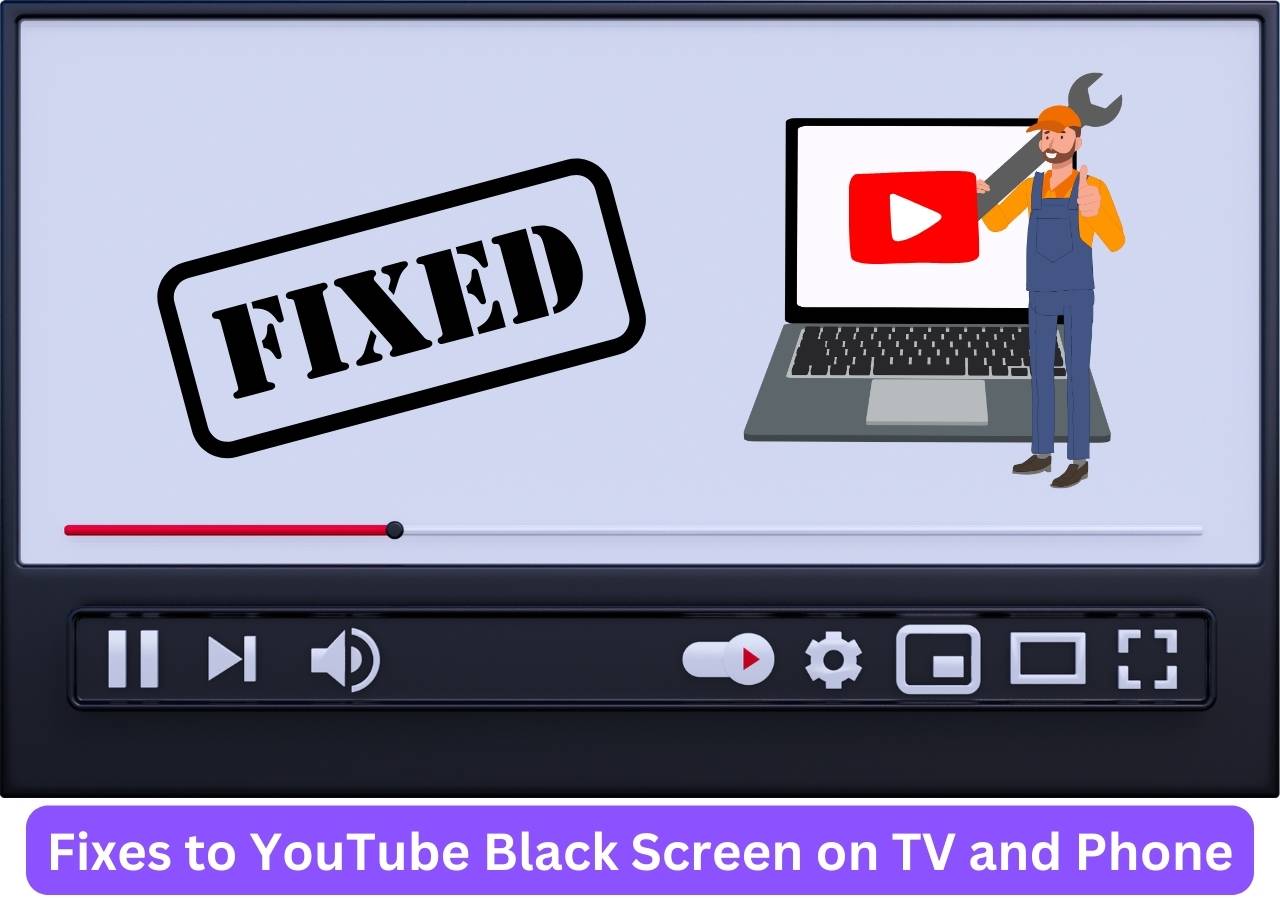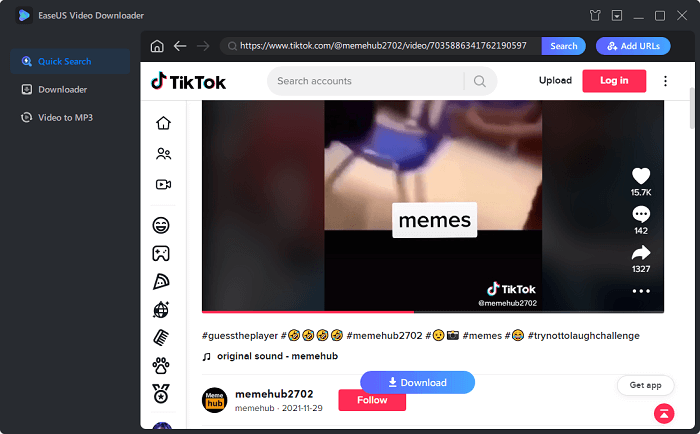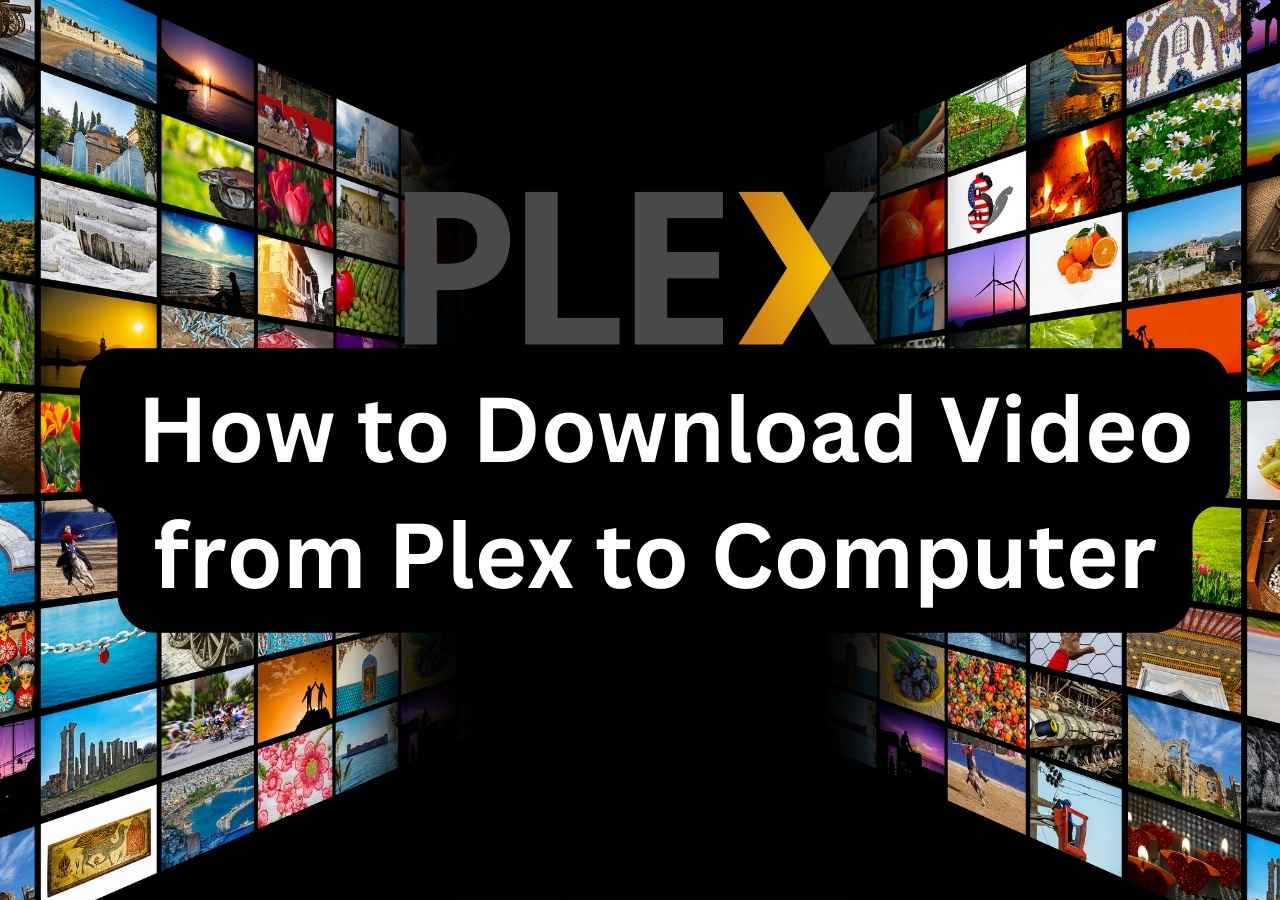-
![]()
Markus
Nach seinem Medientechnik-Studium entschloss sich Markus dazu, als ein Software-Redakteur zu arbeiten. Seit März 2015 bei EaseUS Tech Team. Er hat sich auf Datenrettung, Partitionierung und Datensicherung spezialisiert.…Vollständige Bio lesen -
![]()
Katrin
Jahrgang 1992; Studierte Mathematik an SISU, China; Seit 2015 zum festen Team der EaseUS-Redaktion. Seitdem schreibte sie Ratgeber und Tipps. Zudem berichtete sie über Neues und Aufregendes aus der digitalen Technikwelt.…Vollständige Bio lesen -
![]()
Maria
Maria ist begeistert über fast allen IT-Themen. Ihr Fokus liegt auf der Datenrettung, der Festplattenverwaltung, Backup & Wiederherstellen und den Multimedien. Diese Artikel umfassen die professionellen Testberichte und Lösungen.…Vollständige Bio lesen -
![]()
Mako
Technik-Freund und App-Fan. Mako schreibe seit März 2016 für die Leser von EaseUS. Er begeistert über Datenrettung, Festplattenverwaltung, Datensicherung, Datenspeicher-Optimierung. Er interssiert sich auch für Windows und andere Geräte.…Vollständige Bio lesen
Inhaltsverzeichnis
0 Aufrufe |
0 Min. Lesezeit
Pinterest ist eine virtuelle Fundgrube für Ideen und Bilder und damit die erste Anlaufstelle für viele, die nach Inspirationen für die Hintergrundbilder ihrer digitalen Geräte suchen. Mit einer riesigen Auswahl an Bildern, von abstrakter Kunst bis hin zu malerischen Landschaften, bietet Pinterest etwas für jeden Geschmack.
Warum Hintergrundbilder von Pinterest herunterladen?
Die Attraktivität von Pinterest für Bildschirmhintergründe ist unbestreitbar. Es ist ein One-Stop-Shop für hochauflösende Bilder, die die Ästhetik Ihrer Geräte verbessern können. Ganz gleich, ob Sie etwas Minimalistisches oder etwas Lebendiges suchen, Pinterest hat alles zu bieten.
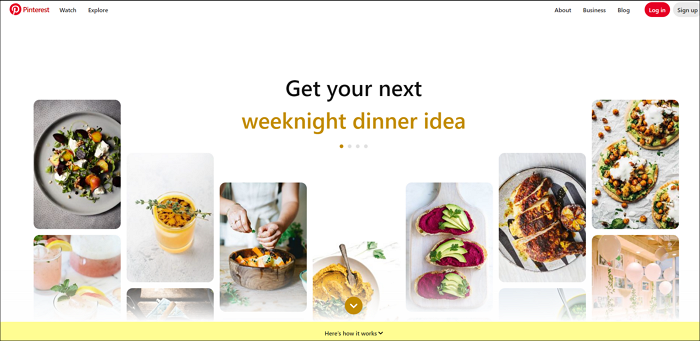
- Rechtliche Erwägungen
Bevor Sie mit dem Herunterladen beginnen, sollten Sie unbedingt daran denken, dass viele Bilder auf Pinterest urheberrechtlich geschützt sind. Respektieren Sie immer die Rechte der ursprünglichen Urheber. Suchen Sie nach Bildern, die unter einer Creative-Commons-Lizenz stehen, oder fragen Sie die Urheber um Erlaubnis, ihr Werk zu verwenden.
Es gibt verschiedene Methoden, um Hintergrundbilder von Pinterest herunterzuladen. Lesen Sie weiter, um mehr Informationen zu erhalten.
Methode 1. Speichern von Hintergrundbildern mit der integrierten Speicherfunktion von Pinterest auf dem PC
Pinterest bietet auf seiner Website eine integrierte Schaltfläche zum Speichern. Unabhängig davon, ob Sie einen Windows- oder Mac-Computer verwenden, können Sie einen Browser verwenden und die offizielle Website aufrufen. Nachdem Sie sich bei Ihrem eigenen Konto angemeldet haben, können Sie die meisten Bilder, die Sie möchten, direkt herunterladen.
📜Hier ist eine Schritt-für-Schritt-Anleitung zum direkten Speichern von Videos auf Pinterest:
Schritt 1. Öffnen Sie die offizielle Pinterest-Website und melden Sie sich bei Ihrem Konto an. Sie können der Einfachheit halber ein Google-Konto verwenden.
Schritt 2. Suchen Sie das entsprechende Hintergrundbild oder andere Bilder, die Sie herunterladen möchten. In der oberen rechten Ecke neben dem Ringsymbol befindet sich eine kleine rote Schaltfläche zum Herunterladen. Klicken Sie auf die Schaltfläche"Herunterladen".
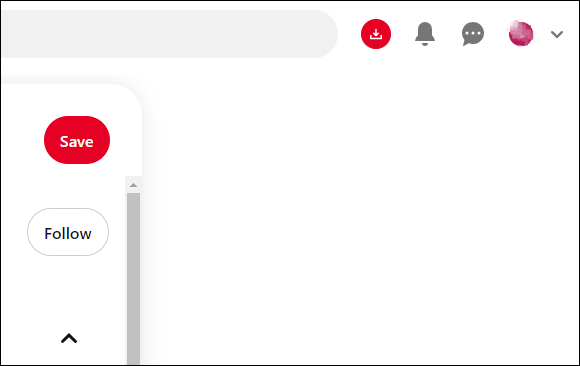
Schritt 3. Es wird ein kleines neues Fenster angezeigt, in dem Sie den Speicherort der Datei auswählen können. Wenn Sie keine Ahnung davon haben, klicken Sie einfach auf "Download starten", und die Website erstellt direkt einen neuen Ordner, in dem Sie das Bild speichern können.
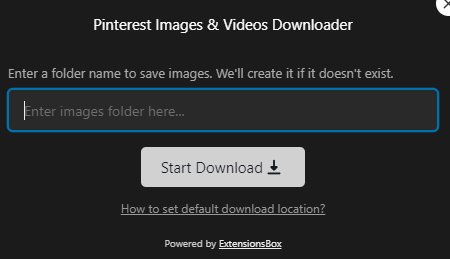
Methode 2. Bilder von Pinterest mit einer Browsererweiterung speichern
Wenn Sie feststellen, dass die eingebaute Schaltfläche "Speichern" von Pinterest nicht funktioniert, ist es immer an der Zeit, auf andere Möglichkeiten zurückzugreifen, z. B. auf eine Browsererweiterung. Erweiterungen wie "Pinterest Images Downloader" können in Ihrem Browser installiert werden, um Bilder mit einem einzigen Klick herunterzuladen.
📜Sieh dir an, wie du eine Browsererweiterung verwendest, um Hintergrundbilder von Pinterest zu speichern:
Schritt 1. Gehen Sie zum Beispiel zum Google Chrome Web Store und suchen Sie nach einer Pinterest-Erweiterung wie"Pinterest Images Downloader". Klicken Sie auf"Zu Chrome hinzufügen", um fortzufahren.
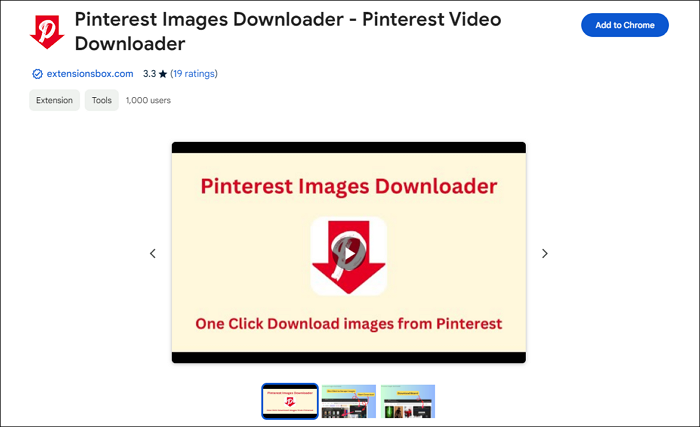
Schritt 2. Gehen Sie zurück auf die Pinterest-Website und finden Sie das Bild, das Sie herunterladen möchten. Klicken Sie auf die Schaltfläche "Puzzle" im Browser, um die Erweiterung in Ihrem Chrome zu aktivieren.
Schritt 3. Die Erweiterung führt Sie zu einer neuen Registerkarte, auf der Sie Hintergrundbilder ohne ein Konto speichern können. Klicken Sie auf die Schaltfläche"Download", und das Bild wird in Ihrem lokalen"Download"-Ordner gespeichert.
Methode 3. Pinterest-Hintergrundbilder mit einer mobilen App herunterladen
Die oben genannten Methoden haben alle effektiven Möglichkeiten zum Herunterladen von Pinterest-Hintergrundbildern auf einen Computer abgedeckt. Jetzt ist es an der Zeit, darüber zu sprechen, wie man herunterlädt, wenn man ein mobiles Gerät verwendet.
📜Die Schritte zum Speichern von Bildern auf Pinterest mit einem Mobiltelefon sind ganz einfach:
Schritt 1. Bevor du Bilder speicherst, solltest du eine Pinterest-Downloader-App aus dem App-Store deines Geräts herunterladen und installieren. Mit Apps wie"Pinterest Downloader" für Android oder"PinBox" für iOS können Sie Bilder direkt auf Ihrem Telefon oder Tablet speichern.
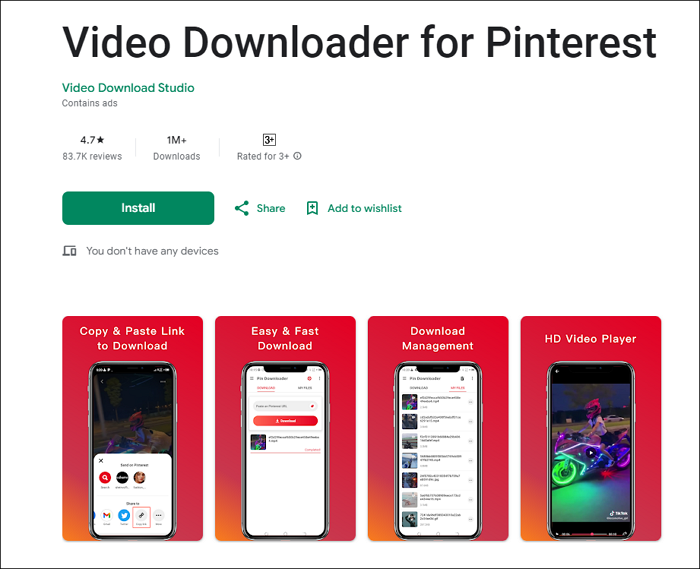
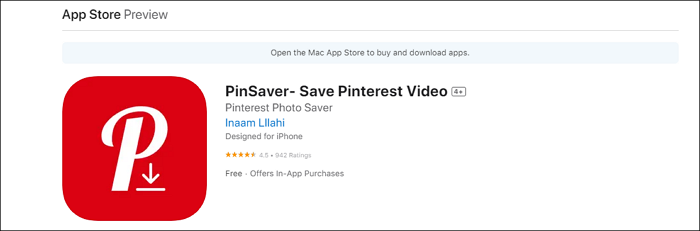
Schritt 2. Öffnen Sie die App auf Ihrem Mobiltelefon und suchen Sie nach dem gewünschten Hintergrundbild.
Schritt 3. Tippen Sie auf die Schaltfläche"Herunterladen" und wählen Sie den Speicherort. Die meisten Benutzer ziehen es vor, Bilder direkt in der Fotobibliothek zu speichern.
- Tipps für die Wahl der richtigen Tapete
- Achten Sie bei der Auswahl eines Hintergrundbildes auf die Auflösung des Bildschirms Ihres Geräts, um sicherzustellen, dass das Bild gestochen scharf und klar aussieht. Denken Sie auch an das Farbschema, das die Benutzeroberfläche Ihres Geräts ergänzt.
🥳Vergessen Sie nicht, diesen Beitrag in Ihren sozialen Medien zu teilen:
Zusätzliche Informationen: Fotos von Instagram als Hintergrundbild herunterladen
Mit Ausnahme von Pinterest laden die Nutzer häufig Hintergrundbilder von Instagram per Screenshot herunter. Bei dieser Methode wird jedoch die Bildqualität beeinträchtigt, und die Nutzer haben kein besonders gutes Erlebnis.
Zum Glück gibt es in diesem Teil einen Bonus-Tipp, wie man Bilder von Instagram als Hintergrundbilder verwenden kann. Ich möchte Ihnen den EaseUS Video Downloader vorstellen. Es ist ein Video-Download-Tool, und die neueste Version hat die Funktion, Fotos von Instagram ohne Qualitätsverlust herunterzuladen. Sie können es über die Schaltfläche unten herunterladen, um mehr zu erfahren.
Free Download
Sicherer Download
Free Download
Sicherer Download
🥳Weitere Gründe für die Wahl von EaseUS Video Downloader:
- Machen Sie sich keine Sorgen über die Kompatibilität: Die Software ist kompatibel mit Windows, macOS und allen Webbrowsern mit einer Online-Website;
- Speichern Sie Videos mit wirklich hoher Auflösung: Mit EaseUS Video Downloader können Sie Videos von Streaming-Plattformen in 4K, 8K und sogar Ultra HD speichern;
- Professionelle technische Unterstützung: EaseUS bietet einen 24*7-Kundenservice, der Ihnen bei der Lösung von Problemen hilft, die bei der Verwendung der Produkte aufgetreten sind;
- Konvertieren Sie YouTube-Videos von MP4 in MP3 mit dem eingebauten Konverter: EaseUS Video Downloader ist mit einem eingebauten Konverter ausgestattet; Sie können einen YouTUbe-Video-Link verwenden und ihn direkt im MP3- oder WAV-Format herunterladen.
Im folgenden Beitrag finden Sie eine ausführliche Anleitung zum Herunterladen von Bildern mit EaseUS Video Downloader:
2 wirksame Methoden zum Herunterladen von Instagram-Profilbildern in 1080P
In diesem Beitrag finden Sie 2 effektive Methoden, mit denen Sie Instagram-Profilbilder in hoher Qualität (1080P oder HD) speichern können.
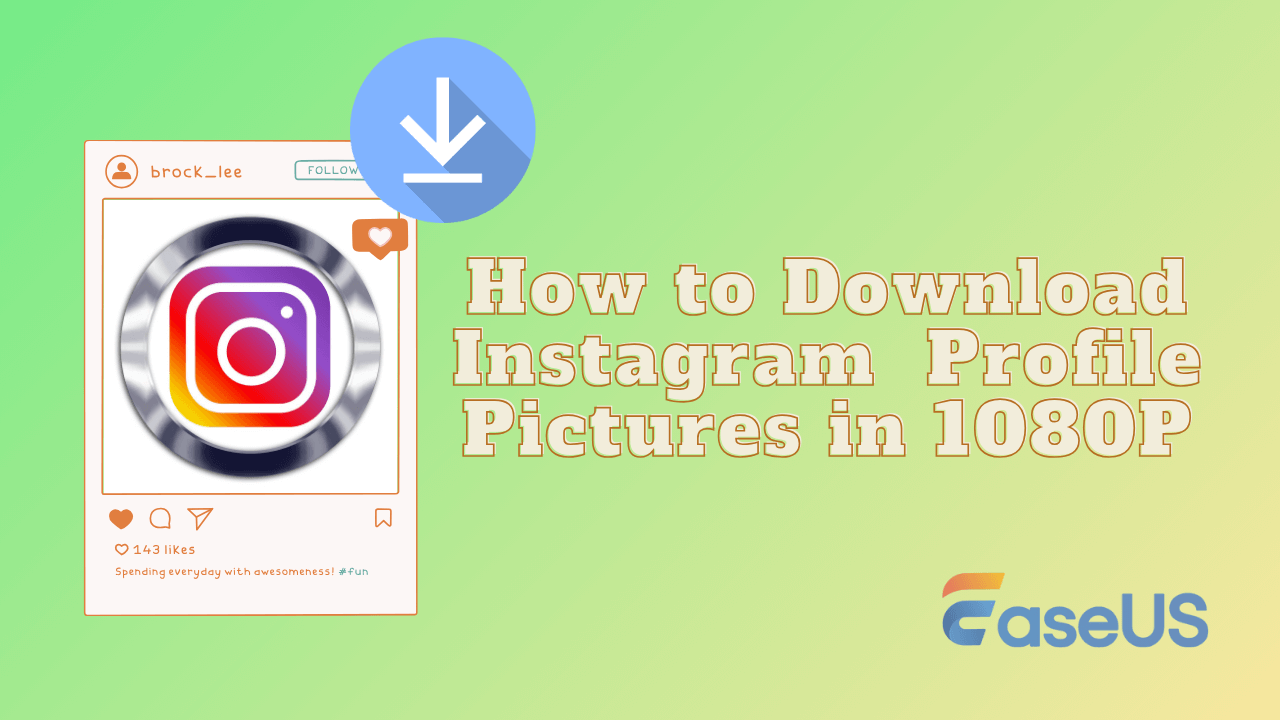
Schlussfolgerung
Das Herunterladen von Hintergrundbildern von Pinterest ist ein Kinderspiel und bietet Ihnen eine Welt voller visueller Genüsse, die Sie mit wenigen Mausklicks erreichen können. Denken Sie einfach daran, das Urheberrecht zu respektieren, und genießen Sie es, Ihren digitalen Raum zu personalisieren.
Wenn Sie Fotos von anderen Plattformen wie nstagram herunterladen müssen, zögern Sie nicht, den EaseUS Video Downloader auszuprobieren. Seine hervorragende Download-Qualität und -Geschwindigkeit wird Sie nie im Stich lassen.
Free Download
Sicherer Download
Free Download
Sicherer Download